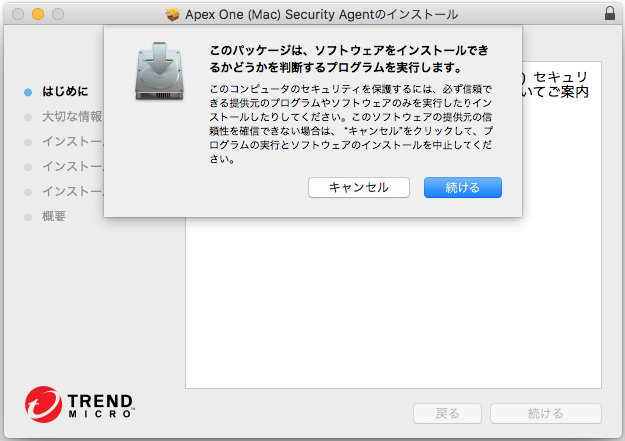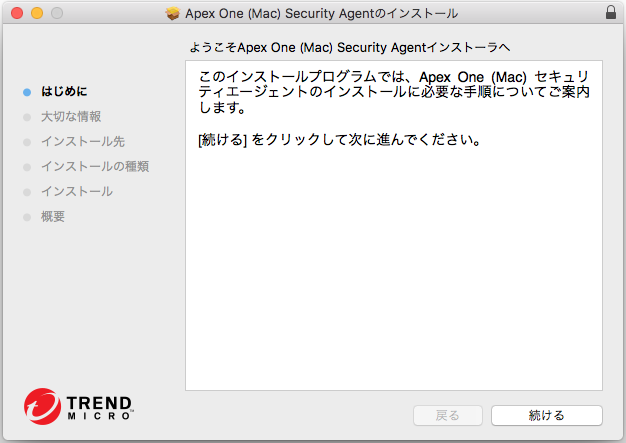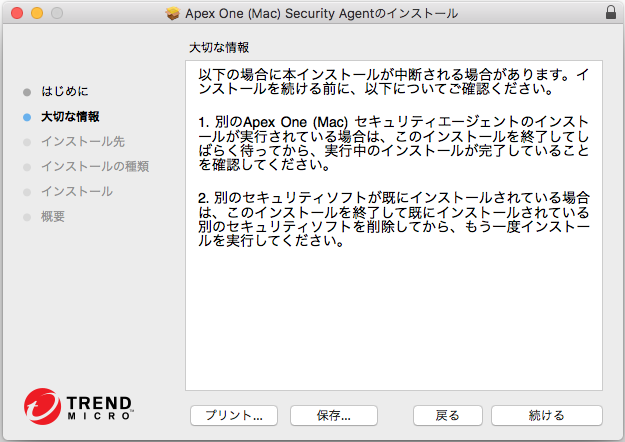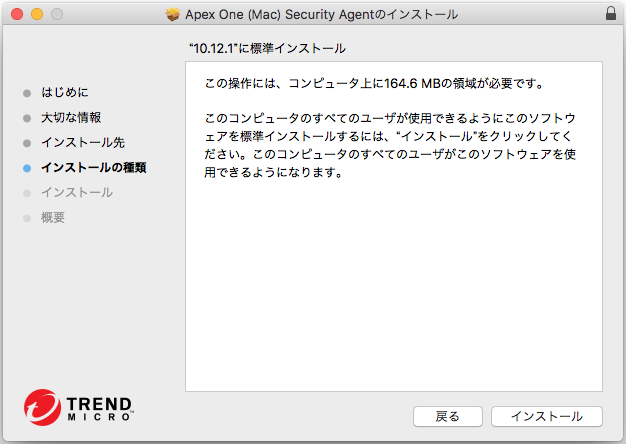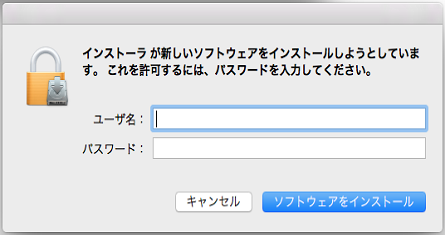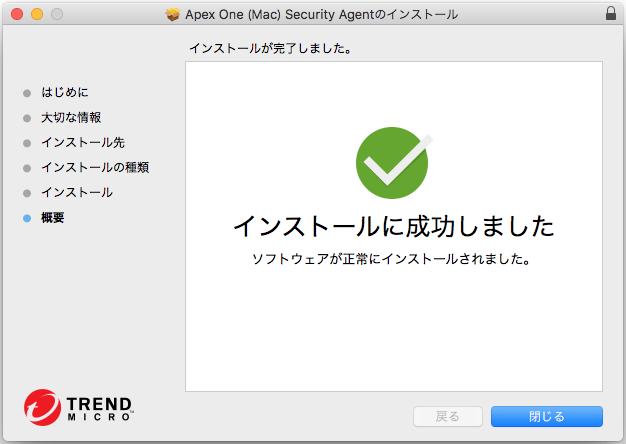1つのエンドポイントにApex One (Mac) セキュリティエージェントをインストールするプロセスは、その他の一般的なMacソフトウェアのインストールプロセスとほぼ同様です。
インストール中に、iCoreServiceへの接続の許可を求めるメッセージがユーザに表示される場合があります。これは、サーバへのセキュリティエージェントの登録に使用されます。このメッセージが表示された場合は接続を許可するようにユーザに指示してください。
エージェントのインストール後のタスクを実行します。詳細については、エージェントのインストール後のタスクを参照してください。